 Loading...
Loading...W
Z
- Z1
- Z 14-30
- Z 24-70
- Z 353
- Z 550
- Z5059
- Z50 Body
- Z50 DX 16-50
- Z 50R
- Z 58
- Z 6178
- Z 6 FTZ
- Z 6II57
- Z 6II + FTZ
- Z 6II KIT 24-200
- Z 6II KIT 24-70
- Z 7172
- Z7 24-70 Kit
- Z 7II54
- Z fc
- ZOOM8002
- Zoom-Nikkor3
- Zoom-Nikkor 100-300mm f/5.6
- Zoom-Nikkor 35-105mm f/3.5-4.5
- Zoom-Nikkor 35-135 mm f/3.5-4.5
- Zoom-Nikkor 35-70mm f/3.3-4.5
- Zoom-Nikkor 35-70mm f/3.5
- Zoom-Nikkor ED 180-600mm f/8
- Zoom-Nikkor ED 80-200mm f/2.8
- Zoom Touch 400 Quartz Date
- Zoom Touch 500S
- Zoom Touch 500S QD
- ZoomTouch 500S QUARTZ DATE
- Zoom Touch 600
- ZT1052
- ZT4002
- ZT5002
- ZT500S2
- ZT6002
- ZT8002
- Z TELECONVERTER TC-1.4x5
- Z TELECONVERTER TC-2.0x5
 Loading...
Loading... Loading...
Loading...Nothing found
Z 6
Additional firmware update guide [bg]
3 pgs398.16 Kb0
Additional Firmware Update Guide [ru]
3 pgs396.87 Kb0
Additional Firmware Update Guide [tr]
3 pgs364.94 Kb0
Additional firmware update guide [uk]
3 pgs397.08 Kb0
Additional firmware update instructions [cs]
3 pgs389.79 Kb0
Additional firmware update instructions [sr]
3 pgs378.5 Kb0
Additional firmware upgrade guide [et]
3 pgs363.7 Kb0
Additional instructions for updating firmware [hu]
3 pgs381.08 Kb0
Additional instructions for updating the firmware [pl]
3 pgs388.14 Kb0
Additional instructions for updating the firmware [sl]
3 pgs364.76 Kb0
Additional software update guide [lt]
3 pgs367.56 Kb0
Advanced Firmware Update Guide [lv]
3 pgs368.66 Kb0
Camera documentation (full manual) [pl]
504 pgs13.53 Mb0
Complementary firmware update guide [fi]
3 pgs369.29 Kb0
Complete camera guide [da]
504 pgs13.34 Mb0
Complete user manual [no]
504 pgs13.31 Mb0
Detailed instruction manual (unabridged instruction) [lt]
504 pgs13.22 Mb0
Detailed user manual [ru]
504 pgs13.79 Mb0
Firmware update completion guide [sv]
3 pgs368.71 Kb0
Firmware update guide [kk]
3 pgs458.67 Kb0
Firmware Update Supplemental Manual [ko]
3 pgs353.53 Kb0
Firmware Update Supplementary Manual [es]
3 pgs389.49 Kb0
Firmware Update Supplementary Manual [fr]
3 pgs395.06 Kb0
Firmware Update Supplementary Manual [pt]
3 pgs391.7 Kb0
Firmware Update Supplementary Manual [zh]
3 pgs471.08 Kb0
Firmware Update Supplementary Manual [zh]
3 pgs486.59 Kb0
Firmware upgrade supplementary manual [ja]
3 pgs408.76 Kb0
Full User Guide (Detailed Instructions) [et]
504 pgs13.12 Mb0
Guía de Red [es]
62 pgs2.36 Mb0
Instruction manual [th]
272 pgs7.05 Mb0
Instructions for use [ja]
272 pgs6.84 Mb0
Instructions for use [no]
272 pgs6.81 Mb0
Instructions for use [sl]
272 pgs6.77 Mb0
Instructions for use (complete instructions) [cs]
504 pgs13.47 Mb0
Instructions for use (complete manual) [sk]
504 pgs13.25 Mb0
Instructions for using the network [sk]
62 pgs2.33 Mb0
Manual de Referencia [es]
496 pgs14.47 Mb0
Manual for Users [id]
272 pgs6.78 Mb0
Manual Supplement for Firmware Update [id]
3 pgs366.17 Kb0
Manual supplement for the firmware update [de]
3 pgs375.2 Kb0
Manual with the changes brought by the firmware update [ro]
3 pgs374.64 Kb0
Manuel de référence [fr]
496 pgs11.44 Mb0
N-Log Specification Document
5 pgs38.25 Kb0
N-Log specifications [ja]
5 pgs55.66 Kb0
N-Log Technical Specification Document [zh]
5 pgs106.49 Kb0
network directory [ar]
62 pgs2.28 Mb0
Network guidance [da]
62 pgs2.32 Mb0
Network Guide
62 pgs3.33 Mb0
Network Guide
62 pgs2.19 Mb0
Network Guide [bg]
62 pgs2.37 Mb0
Network Guide [el]
62 pgs2.38 Mb0
Network Guide [et]
62 pgs2.31 Mb0
Network Guide [fr]
62 pgs2.39 Mb0
Network Guide [hi]
62 pgs2.4 Mb0
Network Guide [hu]
62 pgs2.35 Mb0
Network Guide [id]
62 pgs2.3 Mb0
Network Guide [it]
62 pgs2.36 Mb0
network guide [ja]
60 pgs2.36 Mb0
Network Guide [kk]
62 pgs2.52 Mb0
network guide [ko]
62 pgs2.31 Mb0
Network Guide [nl]
62 pgs2.35 Mb0
Network Guide [no]
62 pgs2.3 Mb0
Network Guide [pt]
62 pgs2.33 Mb0
Network guide [ro]
62 pgs2.32 Mb0
Network Guide [ru]
62 pgs2.42 Mb0
Network Guide [sl]
62 pgs2.31 Mb0
Network Guide [sr]
62 pgs2.31 Mb0
Network Guide [sv]
62 pgs2.32 Mb0
Network Guide [tr]
62 pgs2.54 Mb0
Network Manager [lt]
62 pgs2.32 Mb0
Network Manual [pl]
62 pgs2.33 Mb0
Network Manual [th]
62 pgs2.52 Mb0
network overview [de]
62 pgs2.4 Mb0
Network tutorial [lv]
62 pgs2.31 Mb0
Networking Guide [cs]
62 pgs2.32 Mb0
Networking Guide [uk]
62 pgs2.37 Mb0
Online guide [fi]
62 pgs2.32 Mb0
Optional Firmware Update Guide [th]
3 pgs376.76 Kb0
Professional technical guide (image) [zh]
10 pgs794.13 Kb0
Professional technical guide (N-log recording) [zh]
14 pgs872.15 Kb0
Reference guide [hu]
504 pgs13.46 Mb0
Reference Guide (all instructions) [tr]
504 pgs14.56 Mb0
Reference Guide (complete guide) [de]
504 pgs13.53 Mb0
Reference Guide (Complete Instructions) [kk]
504 pgs14.06 Mb0
Reference Guide (Complete Instructions) [lv]
504 pgs13.21 Mb0
Reference guide (full instructions) [ar]
504 pgs14.25 Mb0
Reference Guide (full instructions) [bg]
504 pgs13.81 Mb0
Reference Guide (full instructions) [nl]
504 pgs13.4 Mb0
Reference Guide (full instructions) [uk]
504 pgs13.74 Mb0
Reference Manual
504 pgs13.32 Mb0
Reference Manual
496 pgs11.87 Mb0
Reference Manual [es]
504 pgs13.57 Mb0
Reference Manual [fr]
504 pgs14.01 Mb0
Reference Manual (Complete Instructions for Use) [th]
504 pgs13.45 Mb0
Reference Manual (complete instructions) [pt]
504 pgs13.6 Mb0
Reference Manual (Complete Instructions) [ro]
504 pgs13.4 Mb0
Reference Manual (Complete Instructions) [sv]
504 pgs13.32 Mb0
Reference manual (complete manual) [sr]
504 pgs13.39 Mb0
Reference Manual (full description) [zh]
504 pgs13.5 Mb0
Reference Manual (Full Guide) [ko]
506 pgs13.02 Mb0
Reference Manual (full instructions) [el]
504 pgs13.89 Mb0
Reference Manual (Full Instructions) [hi]
504 pgs15.48 Mb0
Reference Manual (full instructions) [id]
504 pgs13.25 Mb0
Reference Manual (full instructions) [it]
504 pgs13.47 Mb0
Reference Manual (Full Instructions) [sl]
504 pgs13.18 Mb0
Reference Manual (full specification) [zh]
504 pgs17.39 Mb0
Reference Manual (full specification) [zh]
506 pgs13.42 Mb0
Setting Guide (For Still Photography)
48 pgs1.74 Mb0
Standby power consumption [bg]
2 pgs138.51 Kb0
Supplemental Firmware Update Guide [sk]
3 pgs369.86 Kb0
Supplemental Firmware Update Manual [hi]
3 pgs391.06 Kb0
Supplemental firmware update manual [it]
3 pgs379.1 Kb0
Supplemental manual for firmware update [el]
3 pgs404.95 Kb0
Supplementary Firmware Update Guide [ar]
3 pgs356.75 Kb0
Supplementary Firmware Update Guide [nl]
3 pgs370.05 Kb0
Supplementary Firmware Update Manual
3 pgs363.31 Kb0
Supplementary guidance on firmware update [da]
3 pgs376.26 Kb0
Supplementary manual for firmware updates [no]
3 pgs370.28 Kb0
Technical Guide (3D LUT for N-Log) [ja]
14 pgs460.26 Kb0
Technical Guide (Image Edition) [ja]
10 pgs2.3 Mb0
Technical Guide (N-Log 3D LUT Edition) [zh]
14 pgs1.94 Mb0
Technical Guide (N-Log Shooting Edition) [ja]
14 pgs1.02 Mb0
Technical Guide (RAW Movie Recording) [fr]
33 pgs1.79 Mb0
Technical Guide (RAW Movie Recording) [ru]
33 pgs1.81 Mb0
Technical Guide (RAW Movie Shooting) [ja]
33 pgs1.29 Mb0
Technical Guide (RAW Movie Shooting) [ko]
33 pgs2.37 Mb0
Technical Guide (RAW Video Recording Edition)
33 pgs1.21 Mb0
Technical Guide (RAW Video Recording) [de]
33 pgs1.67 Mb0
Technical Guide (RAW Video Recording) [es]
33 pgs1.66 Mb0
Technical Guide (RAW Video Recording) [zh]
33 pgs1.8 Mb0
Technical Guide (RAW Video Recording) [zh]
33 pgs1.84 Mb0
Technical Guide(Images Edition)
10 pgs2.31 Mb0
Technical Guide(N-Log 3D LUT Edition)
14 pgs505.46 Kb0
Technical Guide(N-Log Recording Edition)
14 pgs996.59 Kb0
Technical Manual
16 pgs1.15 Mb0
Usage guide (detailed manual) [ja]
514 pgs13.76 Mb0
User Guide
272 pgs6.97 Mb0
User Guide [de]
272 pgs6.86 Mb0
User guide [tr]
272 pgs7.41 Mb0
User manual
272 pgs7.79 Mb0
User Manual
270 pgs37.43 Mb0
User Manual
496 pgs14.35 Mb0
User Manual
2 pgs1.68 Mb0
User Manual
272 pgs7.53 Mb0
User Manual
12 pgs221.79 Kb0
User Manual
496 pgs7.34 Mb0
User Manual
1 pgs73.08 Kb0
User manual
272 pgs6.83 Mb0
User Manual
80 pgs2.07 Mb0
User Manual
54 pgs1.85 Mb0
User Manual
76 pgs2.07 Mb0
User Manual [da]
272 pgs6.8 Mb0
User manual [el]
272 pgs7.12 Mb0
User Manual [et]
272 pgs6.72 Mb0
User Manual [fi]
272 pgs6.79 Mb0
User Manual [fr]
272 pgs7.61 Mb0
User manual [it]
272 pgs6.88 Mb0
User manual [kk]
272 pgs7.37 Mb0
User manual [lv]
272 pgs6.78 Mb0
User Manual [nl]
272 pgs7.48 Mb0
User manual [pl]
272 pgs6.88 Mb0
User manual [pt]
272 pgs6.91 Mb0
User manual [sk]
272 pgs6.79 Mb0
User manual [sr]
272 pgs6.86 Mb0
User manual [sv]
272 pgs6.82 Mb0
user manual [uk]
272 pgs7.05 Mb0
User manual (full instructions) [fi]
504 pgs13.3 Mb0
user's Guide [ar]
272 pgs6.81 Mb0
User's Guide [bg]
272 pgs7.04 Mb0
User's Guide [hu]
272 pgs6.92 Mb0
User's Guide [ko]
272 pgs6.73 Mb0
user's Guide [zh]
288 pgs7.25 Mb0
user's Guide [zh]
272 pgs7.19 Mb0
user's Guide [zh]
272 pgs7.26 Mb0
User's manual [ro]
272 pgs6.89 Mb0
Users manual [lt]
272 pgs6.8 Mb0
web guide [zh]
62 pgs2.47 Mb0
Table of contents
 Loading...
Loading...Specifications and Main Features
Frequently Asked Questions
User Manual
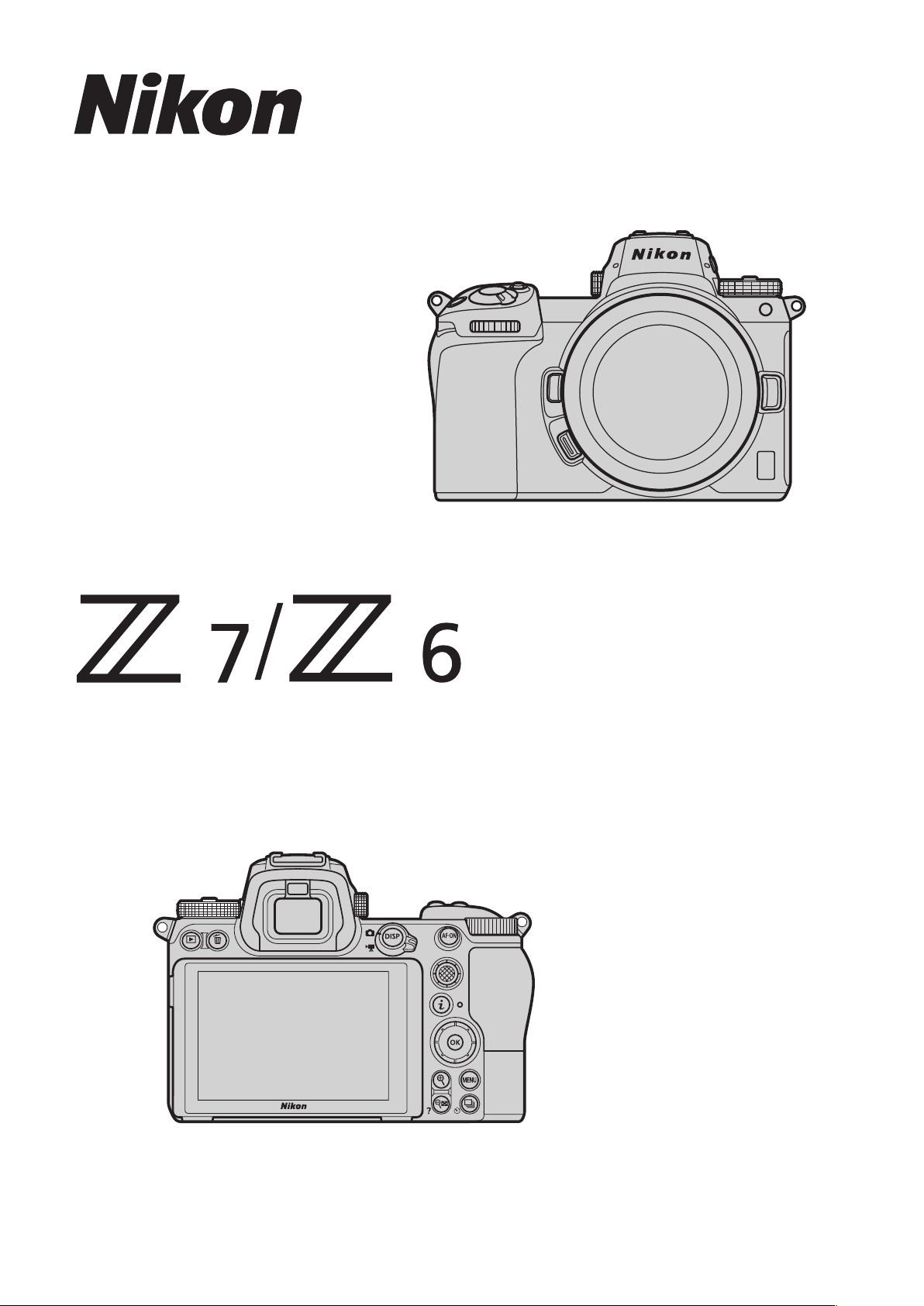
Professional
テクニカルガイド
– 画像編 –
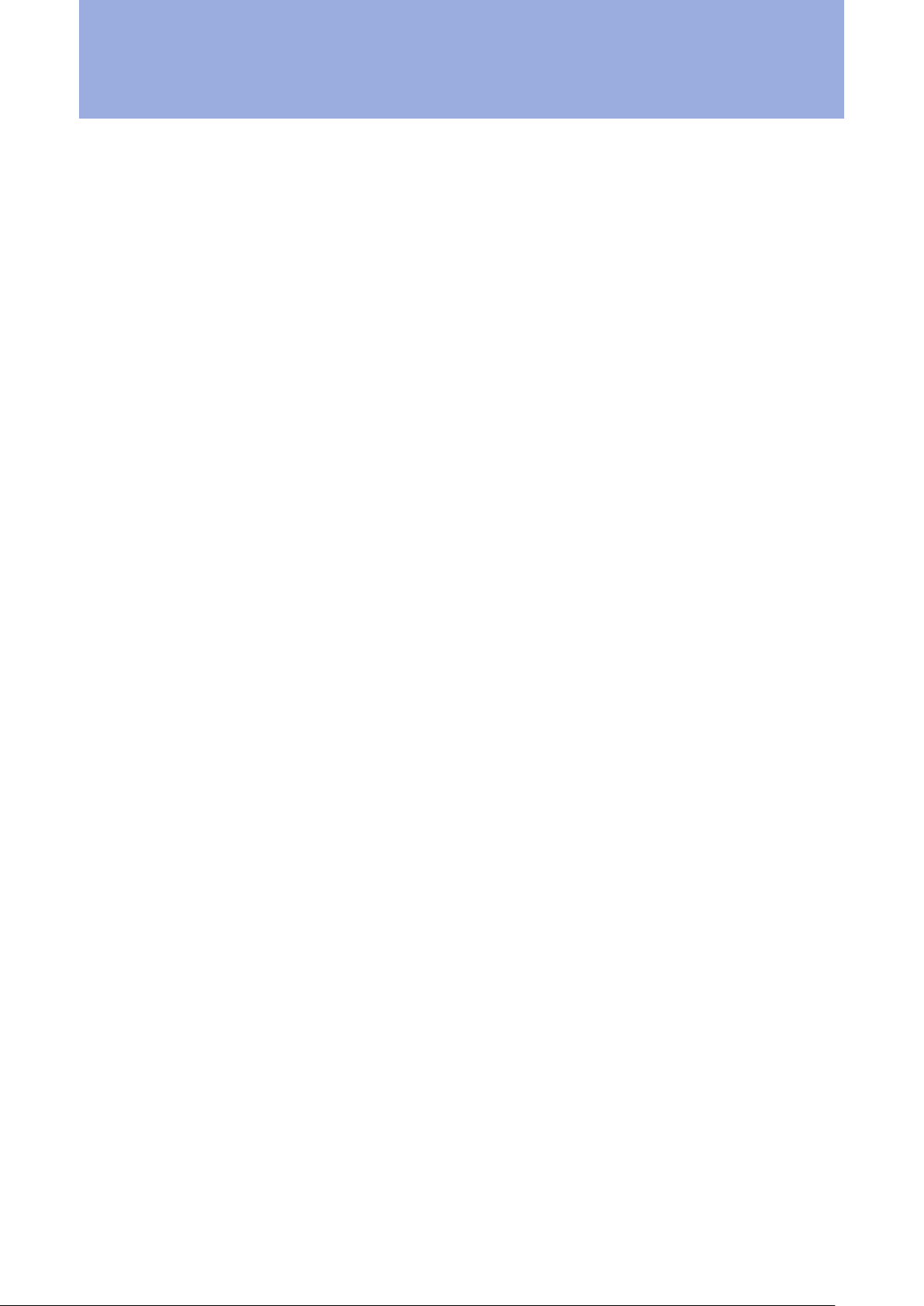
目次
画像をくっきりまたはやわらかな印象に仕上げたい
●
STEP1
●
STEP2
●
[輪郭強調]、[ミドルレンジシャープ]、[明瞭度]のそれぞれの効果について
●
Capture NX-D
絞り込みによる解像感の低下を気にせず撮影したい
●
回折補正について
●
Capture NX-D
:簡単に調整したい([クイックシャープ]を使う)
:さらに細かく調整したい([輪郭強調]、[ミドルレンジシャープ]、[明瞭度]を使う)
での調整
.......................................................................................................................................................... 9
.....................................................................................................................................................................10
での調整
........................................................................................................................................................10
..........................................................................3
.................................................................................... 3
....................................................................... 10
....... 4
.......................................... 7
2
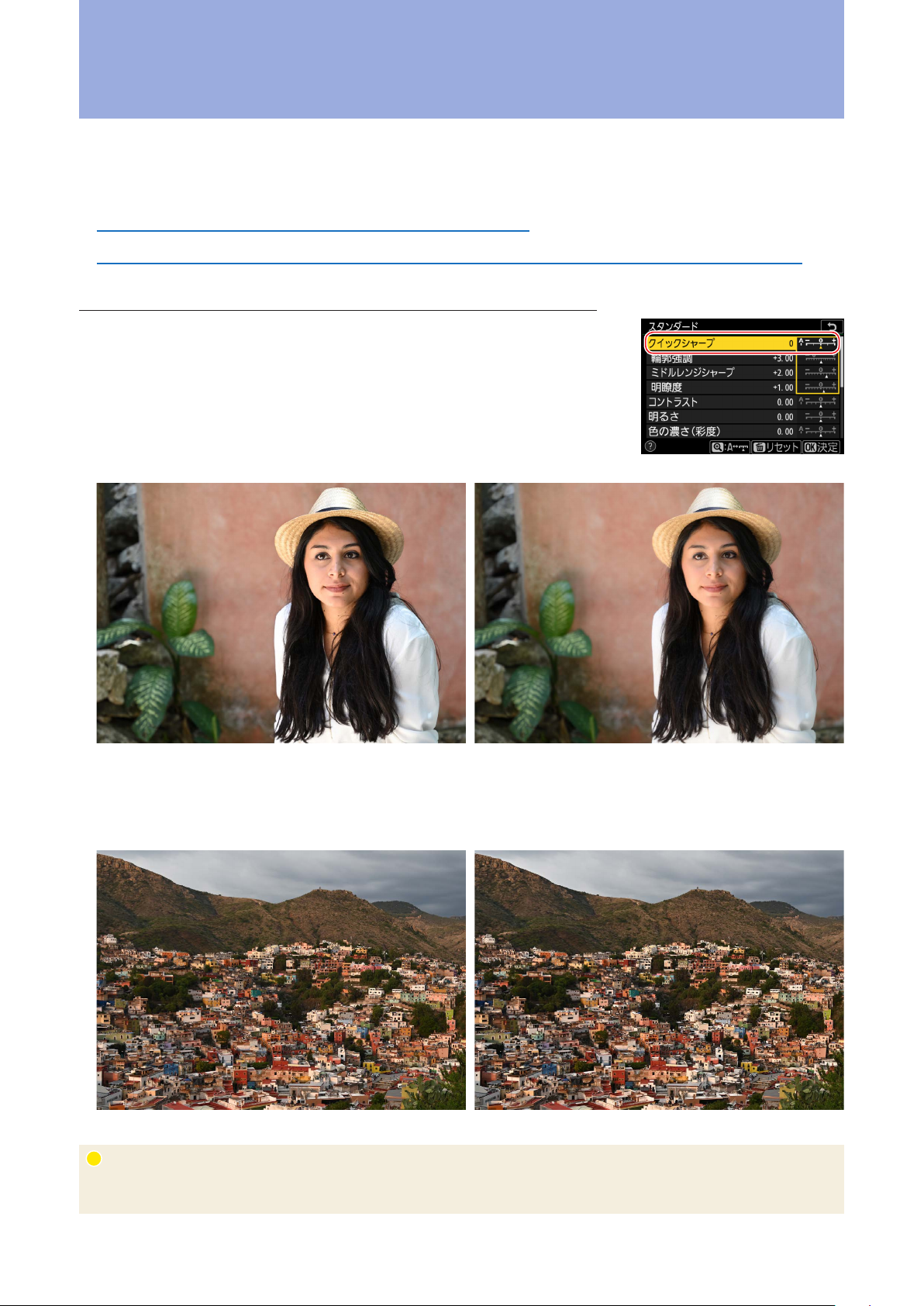
画像をくっきりまたはやわらかな印象に仕上げたい
!
画像をくっきりまたはやわらかな印象に仕上げたい場合、ピクチャーコントロールの[クイック
シャープ]を使用すると簡単に調整を行えます。さらに細かく調整したい場合は[輪郭強調]、[ミド
ルレンジシャープ]、[明瞭度]の値を個別に調整することで細かい表現が可能になります。
●
STEP1
●
STEP2
:簡単に調整したい([クイックシャープ]を使う)
:さらに細かく調整したい([輪郭強調]、[ミドルレンジシャープ]、[明瞭度]を使う)
STEP1
ピクチャーコントロールの[クイックシャープ]の値を–2(iメニューの場合は[や
わらか]) 〜+2(iメニューの場合は[くっきり])の間で調整すると、[輪郭強調]、
[ミドルレンジシャープ]、[ 明瞭度]の各項目が自動的にバランスよく調整されま
す 。[A](オート)を選ぶと、シーンに最適な値に調整します。
●
画像全体をやわらかな印象にしたい場合はマイナス(やわらか)側に設定してく
ださい。ポートレートなどで女性の肌をソフトに仕上げたいときなどに有効です。
ピクチャーコントロール:スタンダード
:簡単に調整したい([クイックシャープ]を使う)
0
●
画像全体をくっきりとした印象にしたい場合はプラス(くっきり)側に設定してください。風景など、全体を
シャープな印象に見せたい場合などに有効です。
ピクチャーコントロール:スタンダード
0
被写体が風景の場合
たとえば遠景の風景写真で靄や霞がかかっているようなシーンの場合、[クイックシャープ]でプラス側へ調整を行うと
有効です。
クイックシャープ:
クイックシャープ:
–2
+1
(やわらか)クイックシャープ:
(くっきり)クイックシャープ:
3
 Loading...
Loading...+ 7 hidden pages